Configuratie van gebruikersaccount op 300 Series beheerde Switches
Doel
De pagina Gebruikersrekeningen wordt gebruikt om meerdere gebruikersrekeningen op de switch te configureren. Hierdoor kunnen meerdere gebruikers tegelijkertijd toegang krijgen tot de GUI van de switch.
Dit artikel legt uit hoe u een gebruikersaccount kunt toevoegen, een gebruikerswachtwoord kunt bewerken en een gebruikersaccount op de 300 Series Managed-Switches kunt verwijderen.
Toepasselijke apparaten | Software versie
- Sx300 Series | 1.3.0.62 (laatste download)
Configuratie van gebruikersaccount
Stap 1. Meld u aan bij het web configuratieprogramma en kies Beheer > Gebruikersrekeningen. De pagina Gebruikersrekeningen wordt geopend:

Stap 2. Controleer het veld Wachtwoordherstel in om de wachtwoordherstel mogelijk te maken. Met deze functie kan een gebruiker die fysiek toegang heeft tot de switch het beginmenu invoeren en het wachtwoordherstelproces starten. Na het opstarten van het programma heeft de gebruiker toegang tot de switch zonder inlogreferenties. Als deze functie is uitgeschakeld, kan een gebruiker die fysieke toegang tot de switch heeft, nog steeds het beginmenu invoeren en het wachtwoordherstelproces starten. Zodra het herstelproces is beëindigd, worden alle configuraties en gebruikersbestanden echter gewist.
Opmerking: Als deze optie is ingeschakeld, kan iedereen met fysieke toegang tot de switch configuratiebestanden in potentie bekijken.
De volgende opties zijn beschikbaar.
- Toevoegen — Voeg een gebruikersaccount toe.
- Bewerken — Bewerk het wachtwoord van een gebruikersaccount.
- Verwijdert — Verwijdert een gebruikersaccount.
Gebruikersaccount toevoegen
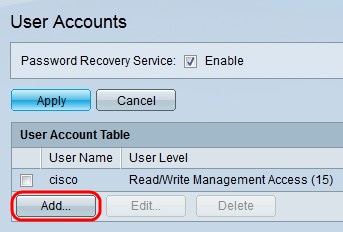
Stap 1. Klik op Add om een nieuwe gebruikersaccount te maken. Het venster Gebruiker toevoegen verschijnt.
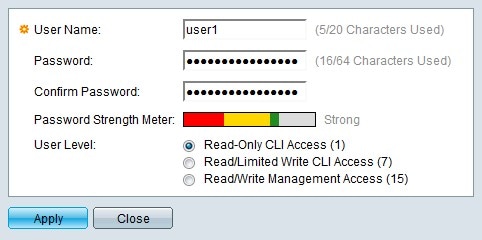
Stap 2. Voer een gebruikersnaam in in het veld Gebruikersnaam.
Stap 3. Voer een wachtwoord in voor de gebruikersnaam in het veld Wachtwoord.
Stap 4. Voer het wachtwoord opnieuw in het veld Wachtwoord bevestigen.
De wachtwoordversterkermeter geeft de beveiligingssterkte van het ingevoerde wachtwoord weer.
Opmerking: Raadpleeg de artikel Wachtwoordsterkte op 200/300 Series beheerde Switches voor verdere uitleg van de wachtwoordsterktemeter.
Stap 5. Klik op de radioknop die overeenkomt met het gewenste toegangsniveau voor de nieuwe gebruiker.
- Read-Only CLI Access - De gebruiker mag de grafische gebruikersinterface (GUI) niet benaderen, maar de gebruiker kan wel CLI-opdrachten benaderen die de configuratie van de switch niet wijzigen.
- Read/Limited Schrijf CLI Access - De gebruiker mag de Graphical User Interface (GUI) niet benaderen, maar de gebruiker kan wel toegang krijgen tot een aantal CLI-opdrachten die de configuratie van de switch wel wijzigen.
- Lezen/schrijven van Management Access - de gebruiker heeft toegang tot de grafische gebruikersinterface (GUI) en kan de switch configureren.
Stap 6. Klik op Toepassen. De gebruikersaccount is aangemaakt.

Wachtwoord voor gebruiker bewerken

Stap 1. Controleer het vakje voor de gebruikersnaam die u wilt bewerken.
Stap 2. Klik op Bewerken om het wachtwoord van de gebruiker te bewerken. Het venster Gebruikersaccount bewerken verschijnt.

Stap 3. (Optioneel) Kies in de vervolgkeuzelijst Gebruikersnaam de gebruikersnaam die u wilt bewerken.
Stap 4. Voer een nieuw wachtwoord in voor de opgegeven gebruikersnaam in het veld Wachtwoord.
Stap 5. Voer het wachtwoord opnieuw in het veld Wachtwoord bevestigen.
De wachtwoordversterkermeter geeft de beveiligingssterkte van het ingevoerde wachtwoord weer.
Opmerking: Raadpleeg de artikel Wachtwoordsterkte op 200/300 Series beheerde Switches voor verdere uitleg van de wachtwoordsterktemeter.
Stap 6. Klik op de radioknop die overeenkomt met het gewenste toegangsniveau voor de nieuwe gebruiker.
- Read-Only CLI Access - De gebruiker mag de grafische gebruikersinterface (GUI) niet benaderen, maar de gebruiker kan wel CLI-opdrachten benaderen die de configuratie van de switch niet wijzigen.
- Read/Limited Schrijf CLI Access - De gebruiker mag de Graphical User Interface (GUI) niet benaderen, maar de gebruiker kan wel toegang krijgen tot een aantal CLI-opdrachten die de configuratie van de switch wel wijzigen.
- Lezen/schrijven van Management Access - de gebruiker heeft toegang tot de grafische gebruikersinterface (GUI) en kan de switch configureren.
Stap 7. Klik op Toepassen.
Gebruikersaccount verwijderen

Stap 1. Controleer het vakje voor de gebruikersnaam die u wilt verwijderen.
Stap 2. Klik op Verwijderen om de gebruikersaccount te verwijderen.
Bekijk een video gerelateerd aan dit artikel...
Revisiegeschiedenis
| Revisie | Publicatiedatum | Opmerkingen |
|---|---|---|
1.0 |
11-Dec-2018 |
Eerste vrijgave |
 Feedback
Feedback